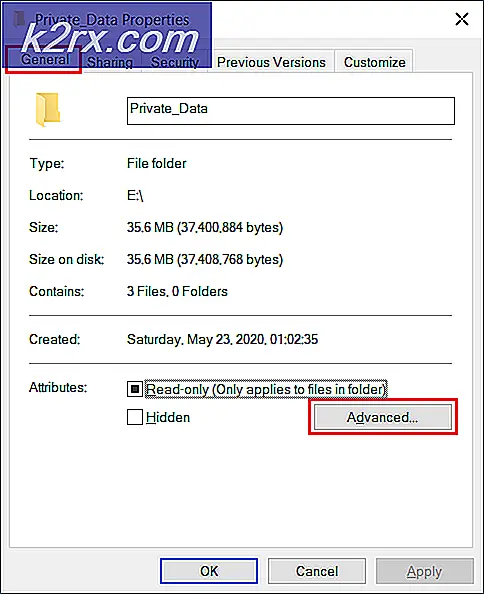Tất cả những gì bạn cần biết về quy trình Werfault.exe
Werfault.exe là một quá trình liên quan đến Windows Error Reporting Service - một dịch vụ Windows được thiết kế để cho phép người dùng Windows gửi dữ liệu liên quan đến lỗi và các vấn đề liên quan đến hệ điều hành Windows cho chính Microsoft và sau đó nhận thông tin về các giải pháp khả thi. Dịch vụ Báo cáo Lỗi của Windows là một công cụ xử lý sự cố và giải quyết vấn đề có giá trị được tích hợp vào hầu hết mọi phiên bản của Hệ điều hành Windows trên mạng.
Vấn đề gì của Windows thường được liên kết với Werfault.exe?
Điều đầu tiên đầu tiên - cần lưu ý rằng Werfault.exe thực sự là một phần hợp pháp của Hệ điều hành Windows và không phải là tất cả phần tử của bên thứ ba có mục đích độc hại hoặc một thứ gì đó sắp xếp. Tuy nhiên, có một vài vấn đề không may được liên kết với Werfault.exe, nguyên nhân chính là quá trình Werfault.exe bị trục trặc hoặc bị chiếm bởi phần tử bên thứ ba, dẫn đến việc sử dụng hết từng bit CPU của người dùng bị ảnh hưởng và không buông bỏ nó.
Khi người dùng bị ảnh hưởng bởi sự cố này truy cập Trình quản lý tác vụ của họ và chuyển đến tab Processes, họ thấy rằng quá trình Werfault.exe đang sử dụng hết TẤT CẢ CPU sẵn có của máy tính và từ chối phát hành bất kỳ bộ xử lý nào. Điều này có thể tiếp tục là một vấn đề to lớn vì tất cả bộ nhớ của máy tính được sử dụng do đó dẫn đến việc nó trở nên chậm chạp hơn tất cả các nhánh, khiến nó hoàn toàn không sử dụng được.
Cách khắc phục sự cố liên quan đến Werfault.exe
Trong hầu hết các trường hợp, quá trình Werfault.exe bắt đầu sử dụng hết tất cả CPU của người dùng bị ảnh hưởng hoặc do sự cố trên một phần của quá trình đó hoặc do nó đã bị một chương trình khác thực hiện. Để mở rộng về sau, quá trình Werfault.exe có thể trở nên quá tải khi một chương trình nào đó trên máy tính của người dùng bị ảnh hưởng bắt đầu phun ra lỗi trái và phải, dẫn đến quá trình xử lý tất cả CPU sẵn có của máy tính trong nỗ lực thử và tổ chức bằng cách nào đó và xử lý các lỗi mà không ngừng xuất hiện.
Rất may, bất kể điều gì gây ra quá trình Werfault.exe để sử dụng hết CPU có sẵn của máy tính, có một vài giải pháp khác nhau mà bạn có thể sử dụng để thử và khắc phục sự cố, trong đó có hai giải pháp - hoặc đúng hơn là hai tùy chọn - rõ ràng là hiệu quả hơn phần còn lại.
Hai giải pháp này được mô tả tốt hơn là hai tùy chọn khác nhau, để khắc phục sự cố này, bạn có thể vô hiệu hóa hoàn toàn Dịch vụ báo cáo lỗi của Windows hoặc tìm chương trình hoặc ứng dụng đang gây ra quá trình Werfault.exe để điều khiển CPU của bạn và loại bỏ của nó. Trước đây sẽ khiến bạn mất Windows Error Reporting Service - một công cụ khá hữu ích, trong khi sau này là một giải pháp hơi dài hơn so với trước đây. Sự lựa chọn là của bạn.
Phương pháp 1: Làm sạch khởi động hệ thống của bạn
Khởi động sạch sẽ là một trong những cách tốt nhất để loại bỏ các lỗi không mong muốn và cải thiện trên tất cả hiệu suất. Kể từ đó, nó vô hiệu hóa các chương trình và dịch vụ không khởi động windows.
Đối với Windows 7 / Vista: xem các bước tại đây
Đối với Windows 8 / 8.1 và 10: xem các bước tại đây
Sau khi hoàn tất, khởi động lại hệ thống của bạn và kiểm tra xem liệu sự cố có quay trở lại hay không, nếu có thì hãy tiếp tục với Phương pháp 2.
Mẹo CHUYÊN NGHIỆP: Nếu vấn đề xảy ra với máy tính của bạn hoặc máy tính xách tay / máy tính xách tay, bạn nên thử sử dụng phần mềm Reimage Plus có thể quét các kho lưu trữ và thay thế các tệp bị hỏng và bị thiếu. Điều này làm việc trong hầu hết các trường hợp, nơi vấn đề được bắt nguồn do một tham nhũng hệ thống. Bạn có thể tải xuống Reimage Plus bằng cách nhấp vào đâyPhương pháp 2: Chạy quét tệp hệ thống kiểm tra
xem các bước ở đây
Phương pháp 3: Vô hiệu hóa dịch vụ báo cáo lỗi Windows
Giữ phím Windows và nhấn R. Trong hộp thoại chạy, gõ services.msc
Cuộn xuống danh sách các dịch vụ trên máy tính của bạn và định vị và nhấp đúp vào Dịch vụ Báo cáo Lỗi của Windows . Nhấp vào Dừng . Mở menu thả xuống ở phía trước của kiểu Khởi động và tô sáng và nhấp vào Tắt .
Nhấp vào Áp dụng . Nhấp vào OK . Khởi động lại máy tính của bạn.
Phương pháp này sẽ vô hiệu hóa các Thông báo từ WER nhưng nó không được khuyến khích, bởi vì bạn sẽ không được thông báo về bất kỳ lỗi nào; do đó tôi đề nghị bạn tiến hành với Phương pháp 3 để xác định nguyên nhân của những lỗi này. Nếu không, nếu bạn cảm thấy thoải mái khi tắt nó, thì không cần phải tiếp tục Phương pháp 2.
Phương pháp 4: Tìm chương trình chịu trách nhiệm cho sự cố Werfault.exe và loại bỏ nó
Mở Menu Bắt đầu . Tìm kiếm eventvwr.msc và mở chương trình hiển thị.
Bên dưới Tóm tắt các sự kiện quản trị, mở rộng phần Lỗi bằng cách nhấp đúp vào nó.
Tìm nguồn chịu trách nhiệm cho hầu hết (nếu không phải tất cả) các lỗi đã đăng ký trong Trình xem sự kiện trong giờ trước hoặc khi lỗi xuất hiện và nhấp đúp vào nó.
Nhấp vào 5 lỗi hàng đầu trên danh sách xuất hiện trong cửa sổ mới và kiểm tra giá trị cho các trường tên ứng dụng Faulting của họ ở phần dưới cùng của cửa sổ. Ứng dụng xuất hiện trên các trường tên ứng dụng Faulting của hầu hết (nếu không phải tất cả) các lỗi mà bạn nhấp vào là thủ phạm.
Tìm chương trình hoặc ứng dụng mà thủ phạm bị ràng buộc. Bạn có thể quét internet hoặc tự sàng lọc thông qua máy tính của mình để tìm chương trình hoặc ứng dụng mà thủ phạm bị ràng buộc.
Gỡ cài đặt và xóa tất cả dấu vết của chương trình hoặc ứng dụng mà bạn đã tìm thấy thủ phạm được kết nối.
Mẹo CHUYÊN NGHIỆP: Nếu vấn đề xảy ra với máy tính của bạn hoặc máy tính xách tay / máy tính xách tay, bạn nên thử sử dụng phần mềm Reimage Plus có thể quét các kho lưu trữ và thay thế các tệp bị hỏng và bị thiếu. Điều này làm việc trong hầu hết các trường hợp, nơi vấn đề được bắt nguồn do một tham nhũng hệ thống. Bạn có thể tải xuống Reimage Plus bằng cách nhấp vào đây